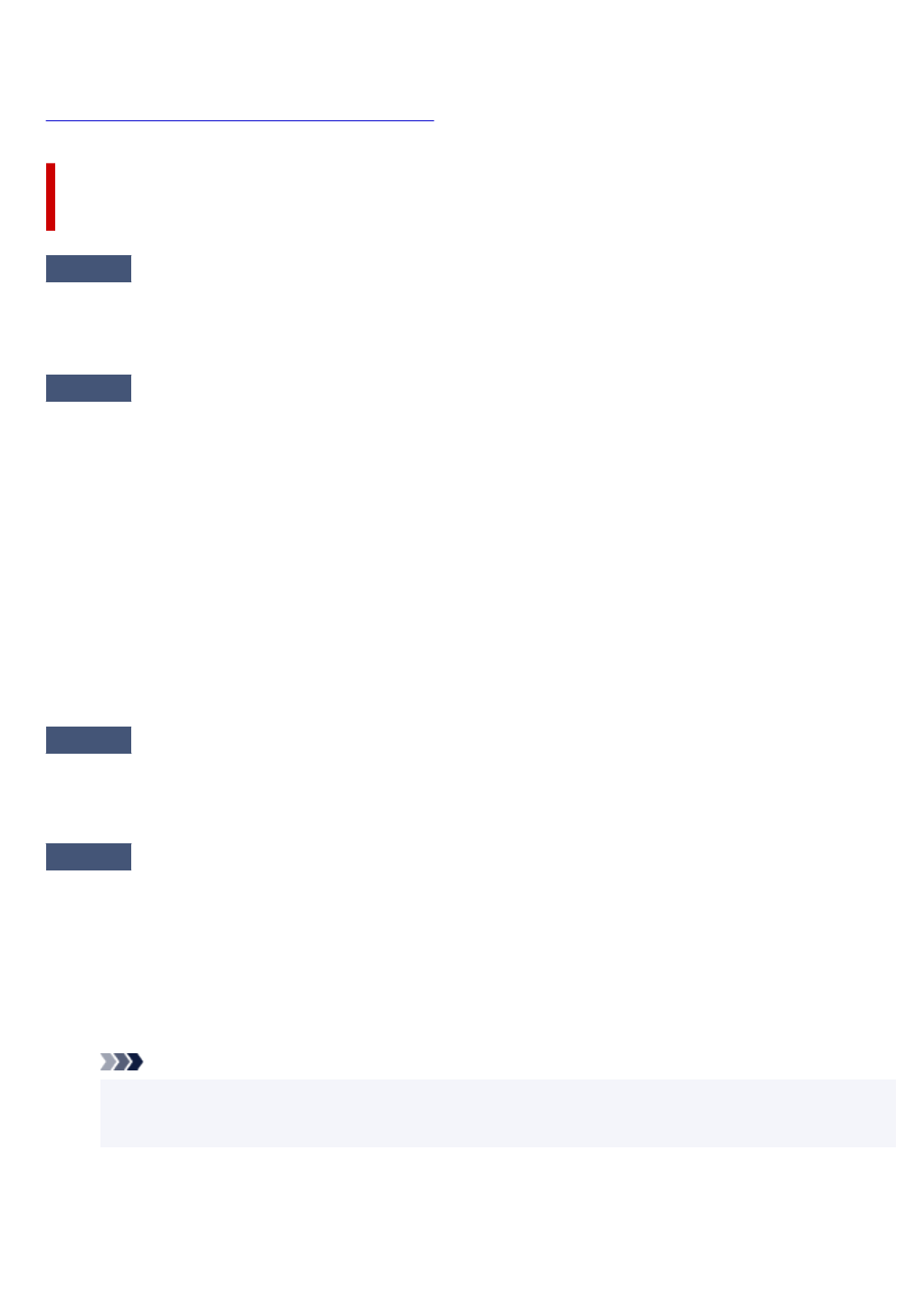-
zit er op canon printer ts 7450a een stand-by functie? Gesteld op 30-10-2023 om 10:09
Reageer op deze vraag Misbruik melden -
Bij de aan gekochte Canon TS7450a printer is een CD-TRAY mee geleverd ,dit is om beschrijfbare een
Reageer op deze vraag Misbruik melden
Beschrijfbare CD af te drukken.bij, mijn vorige Canon PRIXMA IP 7200 kon dat wel,.maar nu staat er nergens in de handleiding hoe dat moet gebruikf worden Gesteld op 25-9-2023 om 14:36 -
Ik wil graag weten hoeveel kopieën ik heb gemaakt met dit apparaat. Hoe kan ik dit vinden.
Reageer op deze vraag Misbruik melden
Gesteld op 10-7-2023 om 09:57 -
Hoe kan ik printen vanaf een Windows 10 64b computer, nu er geen ij utility software beschikbaar is? Gesteld op 10-2-2023 om 17:40
Reageer op deze vraag Misbruik melden -
Hoe werkt de bovenste sheetfeder voor meerdere kopien?
Reageer op deze vraag Misbruik melden
Gesteld op 17-1-2023 om 13:26 -
hoe kunnen wij dubbelzijdig afdrukken op Cannon TS 705a ? Gesteld op 30-11-2022 om 21:40
Reageer op deze vraag Misbruik melden
-
op welke manier kan ik vanuit mijn ifone direct printen? Gesteld op 15-10-2022 om 12:51
Reageer op deze vraag Misbruik melden -
boe kan ik de printer besturen met de pc onder windows 10 zonder dat ik elke keer het apparaat moet gebruiken
Reageer op deze vraag Misbruik melden
Gesteld op 1-1-2022 om 11:58